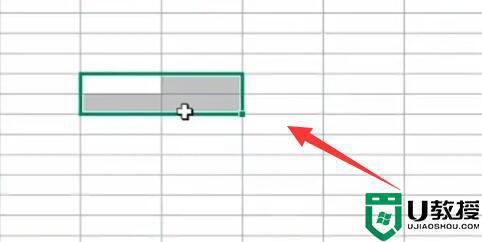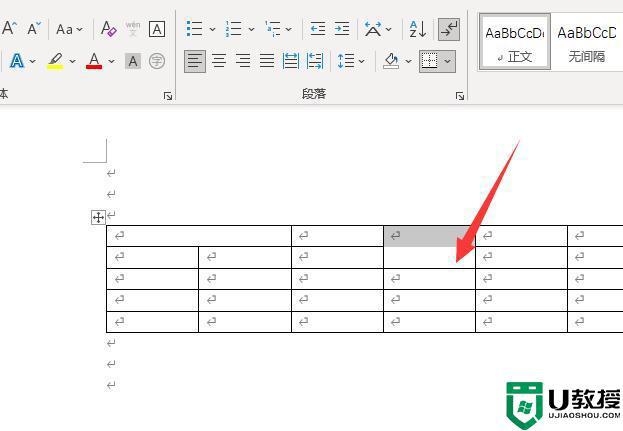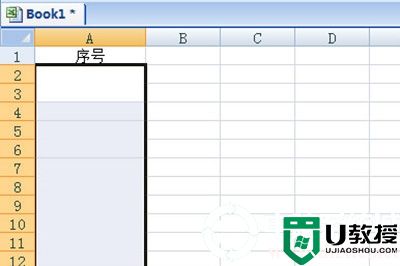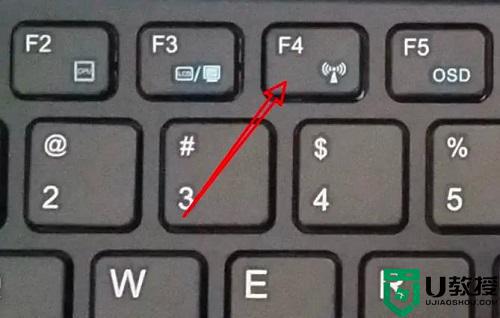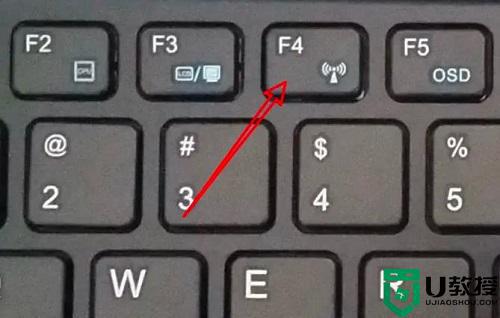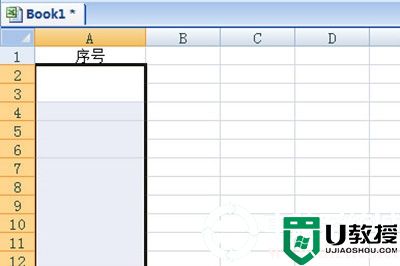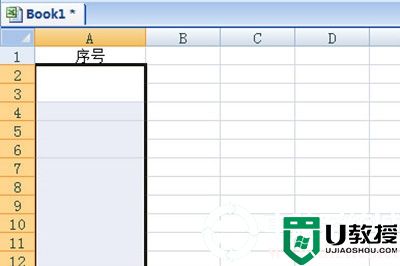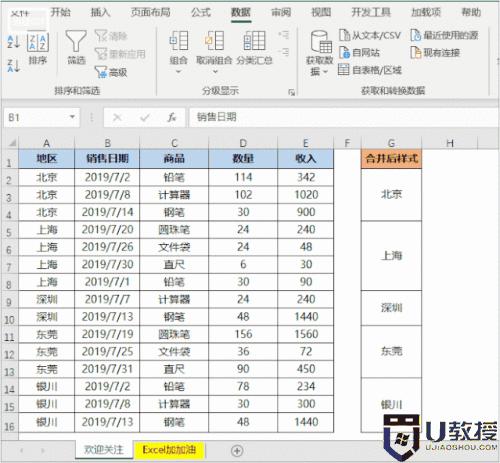excel怎么保留内容合并单元格 excel表格如何合并单元格后保留内容
时间:2022-05-30作者:xinxin
许多用户在日常办公时都会用到excel表格工具来进行一些数据的处理,而对于一些表格有内容的单元格,用户需要将其进行合并的同时,也要将单元格中的内容保存下来却不知道如何设置,对此excel怎么保留内容合并单元格呢?这里小编就来教大家excel表格合并单元格后保留内容设置方法。
具体方法:
1、首先我们选中需要合并单元格后生成的格子。
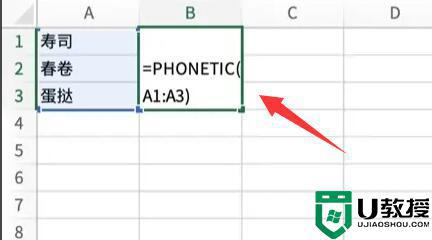
2、然后在其中输入“=PHONETIC()”函数。
3、随后在括号里,输入需要被合并的所有单元格。
4、举例来说,下图的“A1:A3”指的就是合并A1-A3间的所有单元格。
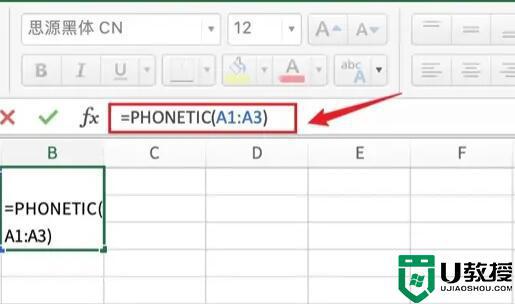
5、输入完成后,点击最左边的绿色“√”按钮。
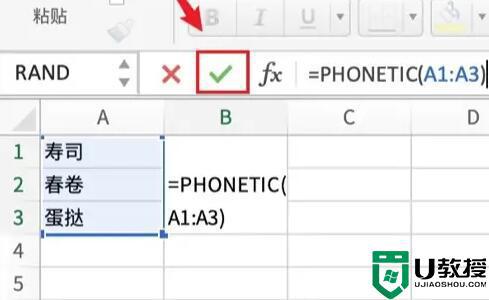
6、确认后,就能合并单元格保留所有内容了。
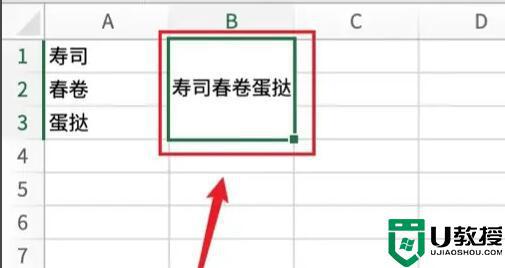
上述就是有关excel表格合并单元格后保留内容设置方法了,有需要的用户就可以根据小编的步骤进行操作了,希望能够对大家有所帮助。